阿里tv助手怎么投屏?首先,请大家在自己的手机中找到【天猫魔盒】,请确保网络连接成功,需要使用这款软件才能帮助自己连接上阿里tv,很多小伙伴不知道怎么弄,那么接下来就跟着小编一起来了解一下《阿里tv助手》投屏方法。

| 《阿里tv助手》使用教程 | |||
| 使用方法 | 连接电视 | 连接天猫魔盒 | 投屏方法 |
1、首先,请大家在自己手机中找到【天猫魔盒】,请确保数据连接成功。

2、第二步,接下来,我们应该选择屏幕中的【我的】按键。
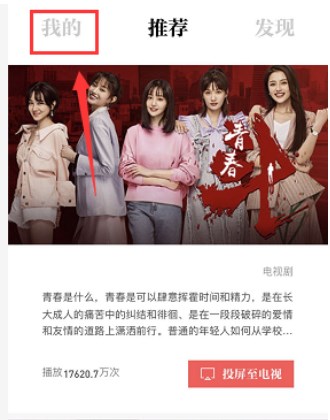
3、第三步,这时请选择界面里的【登录】这一项。
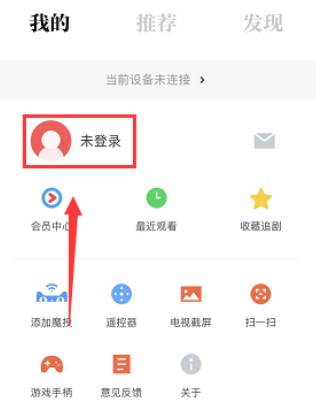
4、第四步,如图所示,请在界面中输入自己视频账户和密码。
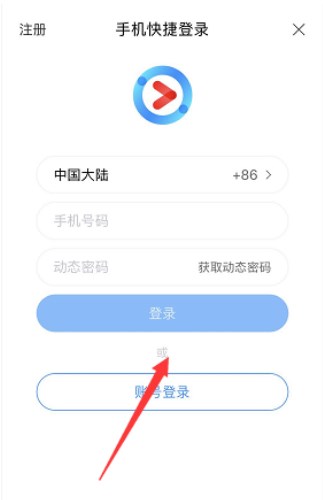
5、第五步,这时我们应该来到如图所示的用户中心,请选择其中的【近期观看】,请耐心等待几秒即可。
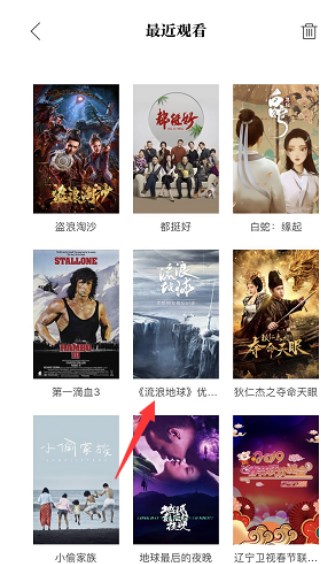
6、第六步,屏幕中出现了如图所示的视频详情,请选择【电视端投射全片】这一项。
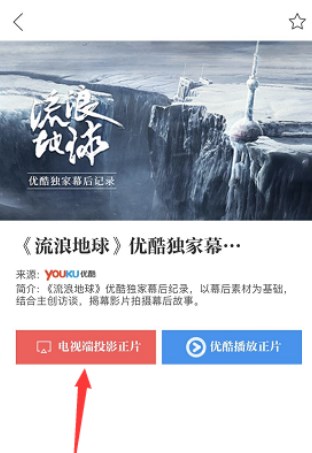
7、第七步,请大家选择箭头所指的【重新扫描】或是【扫码连接】即可。
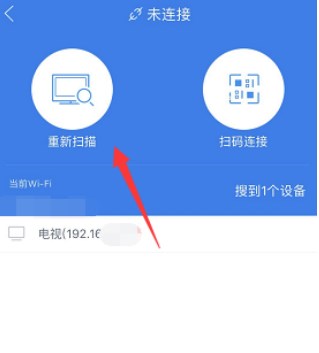
8、最终,完成上述步骤后,咱们就成功将视频投屏到电视端了,效果如图。
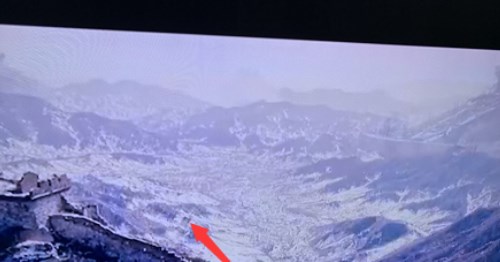
上一篇: 《影视大全》查看观看记录方法
下一篇: 下一篇: 手写体模拟软件盘点推荐2024

阿里tv助手怎么连接天猫魔盒?阿里TV助手支持多种投屏方式,如照片、视频、音乐等,但部分功能可能需要付费或特定条件才能使用,那么具体的接下来就跟着小编一起来了解一下《阿里tv助手》连接天猫魔盒方法。

阿里tv助手怎么用?阿里tv助手是一款多功能的智能电视应用软件,很多刚下载该软件的用户,还不知道要怎么使用这款软件,那么不知道怎么使用的接下来就跟着小编一起来了解一下《阿里tv助手》使用方法。

阿里TV助手怎么连接电视?天猫魔盒在连接阿里TV助手时,天猫魔盒*好使用网线连接建议不使用wifi连接。因为WIFI连接网络比较不稳定,那么接下来就跟着小编一起来了解一下《阿里TV助手》连接电视方法。